Innehållsförteckning
Det finns gott om posttjänster som har gjort mänskligt arbete enklare och tillgängligt. En av de mest effektiva och kända e-posttjänsterna tillhandahålls av Google-plattformen, som är Gmail. På grund av dess enkla gränssnitt och tillgänglighet på alla webbläsare är många nu beroende av dess plattform.
Det är dock svårt att komma ihåg kontolösenorden för olika sociala medier och onlineplattformar. Om du inte har sparat ditt Gmail-lösenord är det stor risk att du glömmer det när du behöver det. Tja, du behöver inte oroa dig, eftersom den här artikeln kommer att erbjuda en omfattande guide om Gmail-kontoåterställning med enkla steg.
Hur man återställer Gmail-lösenord med ett återställningsmeddelande
När du skapar ett nytt Gmail-konto kommer plattformen att be dig om ett e-post-ID för återställning om du glömmer lösenordet. Genom att tillhandahålla e-post-ID för återställning kan användare enkelt komma åt sitt Gmail-konto även om de har glömt lösenordet. I det här avsnittet kommer vi att markera instruktionerna för återställning av Gmail-kontot med ett e-post-ID för återställning.
Steg 1. Klicka på "Glömt lösenord"
Börja med att navigera till Gmails inloggningssida i din webbläsare. Om du har glömt ditt e-postlösenord, skriv bara in din e-postadress och klicka på knappen "Nästa". När du är klar klickar du på alternativet "Glömt lösenord".
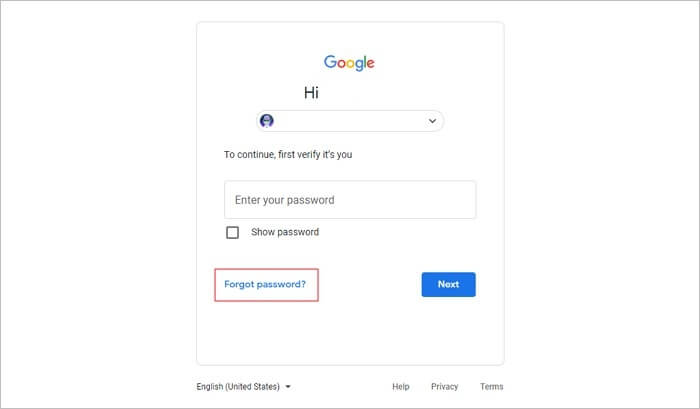
Steg 2. Välj Recovery Email ID
Nu kommer Google att visa en sida där du ser flera alternativ för att återställa din Gmail. Du måste välja alternativet som visar ditt e-post-ID för återställning för att få verifieringskoden för återställning av e-postlösenord.
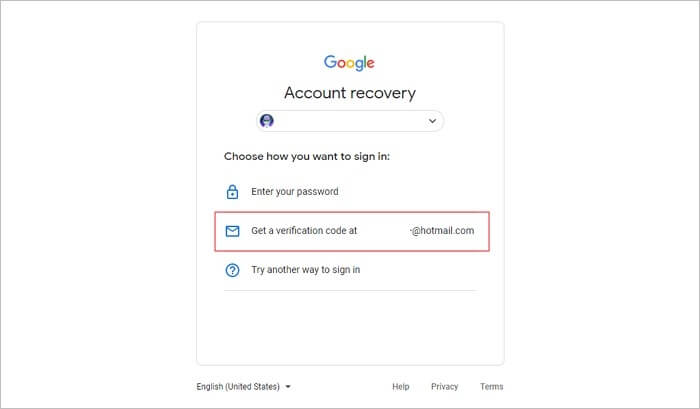
Steg 3. Återställ ditt Gmail-lösenord
Gmail skickar ett e-postmeddelande som består av verifieringskoden till ditt e-postkonto för återställning. Du måste komma åt din återställnings-e-post för koden och ange den koden i lösenordsåterställningsguiden i Gmail. Efter att ha angett koden, tryck på "Nästa". Nu kan du återställa lösenordet för ditt Gmail-konto direkt.
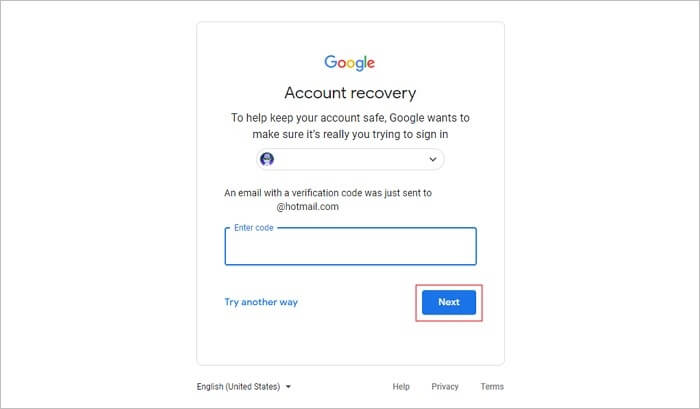
Hur man återställer Gmail-lösenord utan ett återställningsmeddelande
Ett e-post-ID för återställning låter användaren enkelt återställa Gmail-lösenordet. Men om du inte kommer ihåg återställningsadressen eller inte kan nå den av någon anledning kan du fortfarande återställa den. I det här avsnittet kommer vi att erbjuda instruktioner för Gmail-lösenordsåterställning med hjälp av ett länkat telefonnummer.
Steg 1. Börja med Gmail-inloggning
Öppna först Gmails inloggningssida och ange din e-postadress korrekt. Därefter klickar du på knappen "Nästa" och om du inte kommer ihåg lösenordet klickar du på "Glömt lösenord" som visas nedan.
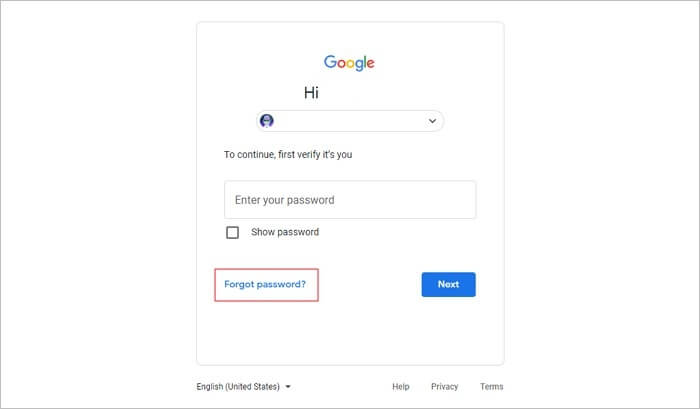
Steg 2. Ange det länkade telefonnumret
Inledningsvis kommer Google att be dig ange återställnings-e-post-ID. Förutom det här alternativet, tryck på alternativet "prova på ett annat sätt" längst ner. Nu kommer Google att fråga dig om du vill få en verifieringskod för att utföra Gmail-lösenordsåterställning. Du måste klicka på knappen "Skicka" för att fortsätta.

Steg 3. Ange verifieringskod
Google skickar ett sms till dig som innehåller en engångsgenererad kod. Du kan ange den här koden i återställningsguiden och trycka på knappen "Nästa". När du är klar kan du återställa Gmail-lösenordet utan att behöva ett återställningsmeddelande.
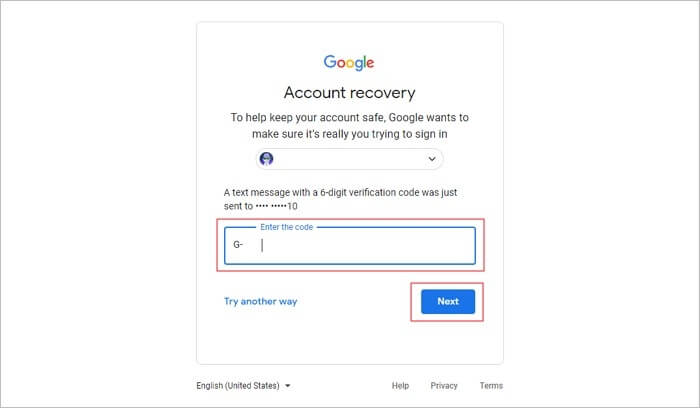
Missa inte: Hur man återställer raderade e-postmeddelanden i Yahoo Mail
Hur du återställer ditt Gmail-lösenord
För att förhindra dig själv från onödig återställning av e-postlösenord bör du försöka återställa och spara ditt Gmail-lösenord noggrant. Genom att göra det kan du komma ihåg ditt Gmail-lösenord och det kan förbättra säkerheten för ditt konto. Därför rekommenderas det av experterna att varje vanlig användare av Gmail bör återställa sitt lösenord två gånger i månaden för att minska risken för hackning.
I det här avsnittet kommer vi att tillhandahålla steg om hur du återställer ditt Gmail-lösenord utan att tillämpa komplicerade steg.
Steg 1. Logga in på ditt Gmail-konto
Börja med att logga in på ditt Gmail-konto genom att ange ditt e-post-ID och lösenord. När du är klar klickar du på ikonen "Profil" som visas i det övre högra hörnet. Därifrån klickar du på "Hantera ditt Google-konto".
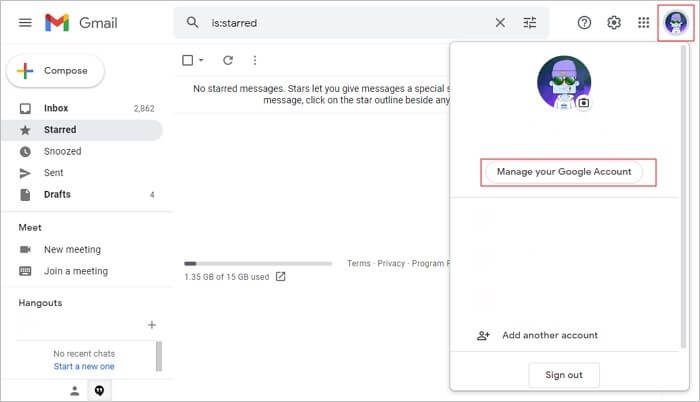
Steg 2. Välj fliken Säkerhet
Gå nu till fliken "Säkerhet" och leta upp rubriken "Logga in på Google". Under rubriken "Logga in på Google" klickar du på knappen "Lösenord". Ange nu ditt befintliga lösenord och tryck på "Nästa".
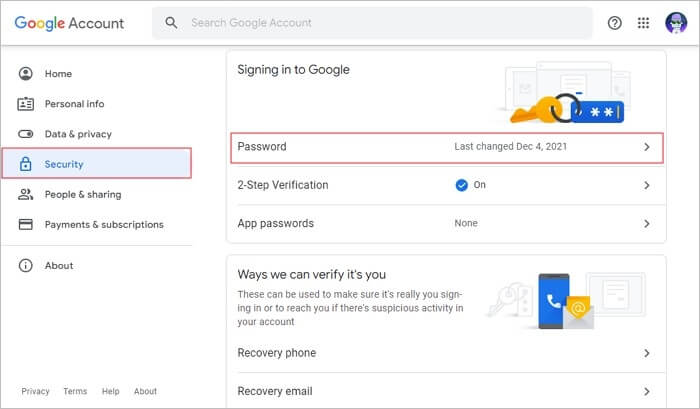
Steg 3. Återställ ditt lösenord
Google låter dig nu ändra lösenordet. Så skapa ett nytt lösenord och ange det igen för bekräftelse. Klicka på "Ändra lösenord" så kommer ditt lösenord att återställas. Nu måste du ange detta nya vilolösenord på de enheter där du har använt Google för att logga in.
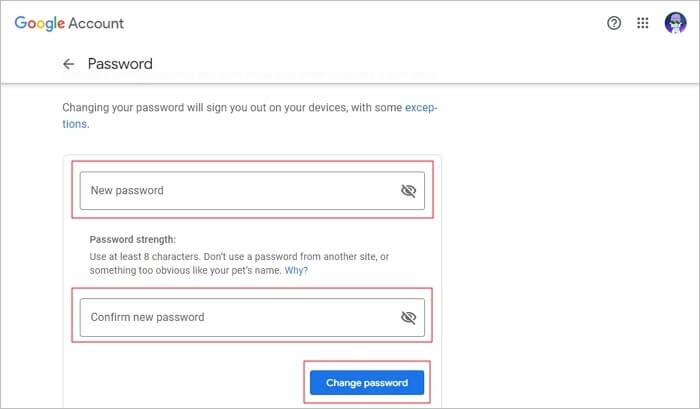
Proffstips: Hur man återställer permanent raderade e-postmeddelanden
Som vi har beskrivit hur man utför Gmail-kontoåterställning, nu ska vi belysa återställning av data från Outlook. Det kan finnas flera scenarier där du kan förlora din e-postdata i Outlook, till exempel en skadad fil eller oavsiktlig radering. För att återställa denna förlorade e-postdata från Outlook rekommenderar vi starkt programvaran EaseUS Data Recovery Wizard .
EaseUS dataåterställningsprogramvara är ett effektivt och avancerat verktyg som omedelbart kan återställa raderade e- postdata från Outlook-filen. Du kan till exempel återställa e-postmeddelanden, kalendrar, kontakter, anteckningar och bifogade filer i deras ursprungliga tillstånd.
Oavsett om din e-postdata blev allvarligt skadad eller skadad genom en virusattack, är den här programvaran exakt inriktad på huvudproblemet. Således kan du enkelt använda programvara för att återställa dina e-postdata från Outlook-filen utan att stöta på några komplikationer.
Huvudfunktioner i EaseUS Data Recovery Wizard:
- Återställ raderade Word, Excel, PPT, PDF, foton, videor, ljud, e-postmeddelanden och andra hundratals filer
- återställa raderade filer från papperskorgen , hårddisk, SSD, USB-minne, SD-kort och externa hårddiskar
- Återställ förlorad data på Windows 10/8.1/8/7/Vista/XP och Windows Server 2019 - 2003
- Hämta borttagna filer från Mac- dator som kör macOS 11.2 ~ 10.9
Steg för att återställa förlorad e-postdata från Outlook med EaseUS e-poståterställningsprogram
Är du ivrig efter att veta hur man återställer förlorad e-postdata från Outlook-filer? Läs de omfattande instruktionerna nedan för att få en tydlig uppfattning om denna process.
Steg 1. Välj den enhet eller partition där du förlorade e-postfiler och klicka på "Sök efter förlorad data".

Steg 2. Programvaran kommer att initiera en skanningsprocess omedelbart. Vänta tålmodigt tills skanningsprocessen är klar. För att snabbt hitta e-postfilerna, klicka på "E-postmeddelanden" i den vänstra panelen. Leta sedan efter PST-filer eller Outlook-filer i filtypslistan.

Steg 3. Välj sedan önskade e-postfiler och klicka på "Återställ". Spara filerna på en annan plats istället för den ursprungliga. Det rekommenderas också att spara dina filer i molnlagring för att bättre undvika dataförlust.

Slutsats
Har du glömt ditt Gmail-lösenord? Du behöver inte oroa dig, eftersom den här artikeln har skrivit ner de autentiska instruktionerna för att utföra återställning av e-postlösenord. Vi har tillhandahållit enkla metoder genom vilka du kan utföra Gmail-kontoåterställning felfritt. Dessutom kan du också återställa förlorad eller skadad e-postdata från Outlook genom det utmärkta verktyget EaseUS Data Recovery Wizard.
Was This Page Helpful?
Relaterade Artiklar
-
Återställ hela mina filer + licenskod med programvara för filåterställning
![author icon]() /2024/09/10
/2024/09/10 -
Hur man återställer data från Macintosh HD-data
![author icon]() /2024/09/19
/2024/09/19 -
Hur man återställer raderade användarprofiler och filer i Windows 10/11
![author icon]() /2024/09/10
/2024/09/10 -
Gratis nedladdning EaseUS Data Recovery Wizard Torrent, seriell nyckel
![author icon]() /2024/09/10
/2024/09/10
